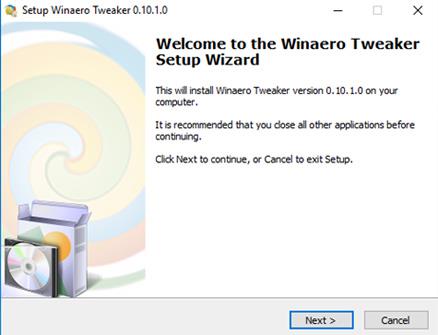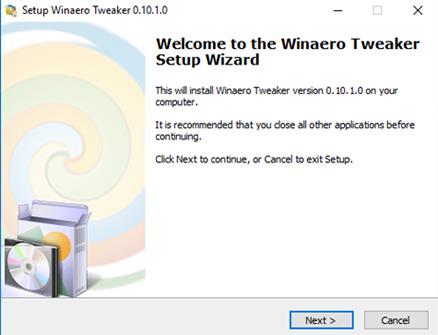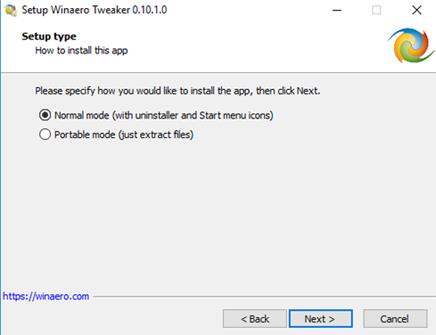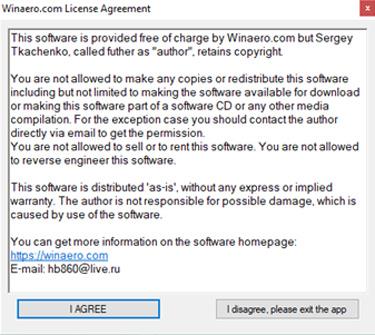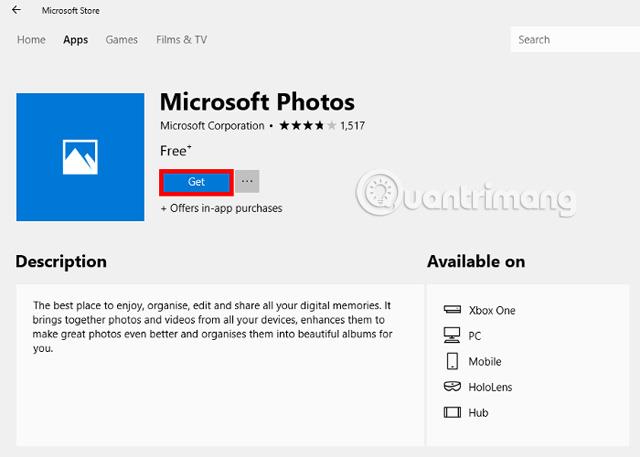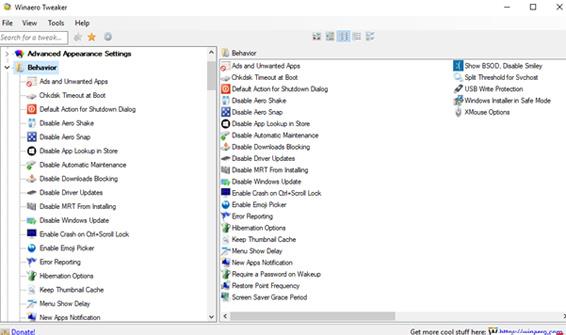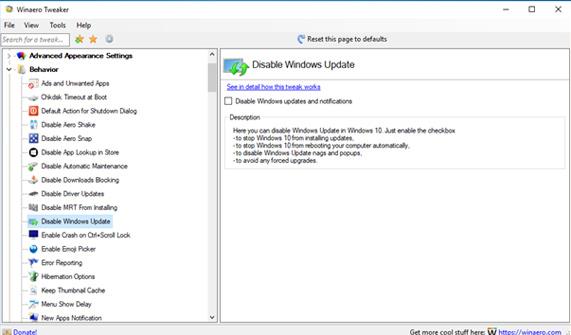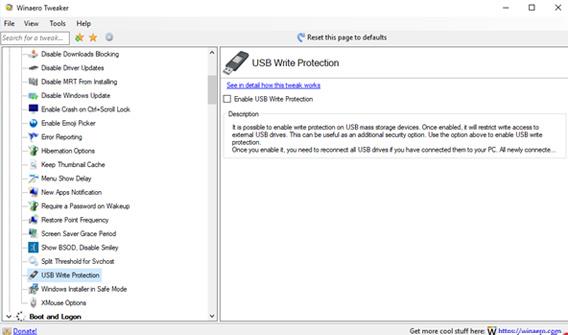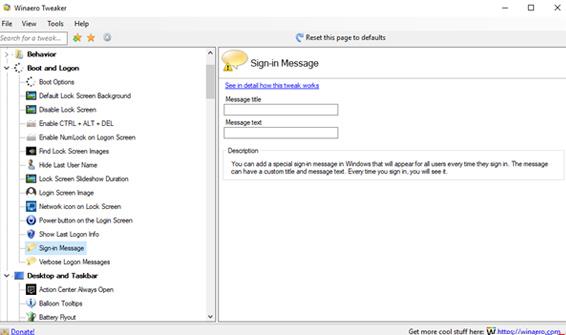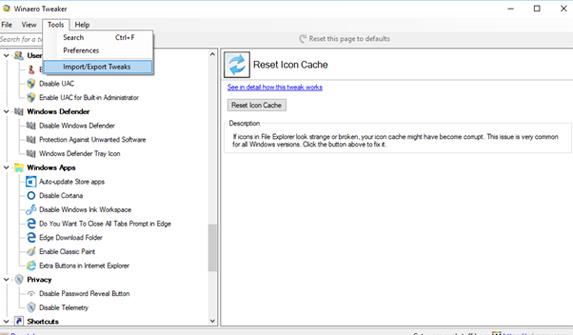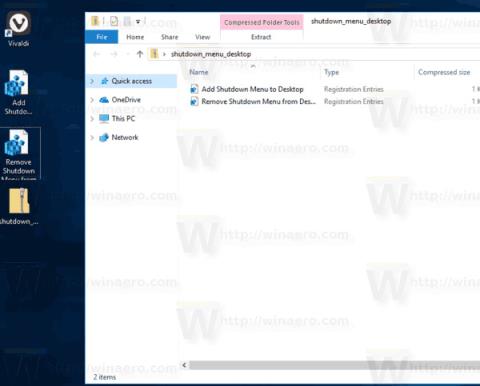Winaero току-що официално пусна нова версия на Winaero Tweaker, инструмент, който помага на отделните потребители да максимизират Windows. По-специално, тази актуализация поддържа много опции за настройка при персонализиране на най-новата версия на Windows 10 Spring Creators.
Нека научим за интересните настройки на Winaero Tweaker Windows 10 Spring Creators.
Първо посетете адреса по-долу, за да изтеглите най-новата версия на Winaero Tweaker.
Winaero Tweaker 0.10.1
След като разопаковате, стартирайте пакета, за да инсталирате Winaero Tweaker на вашия компютър с Windows.
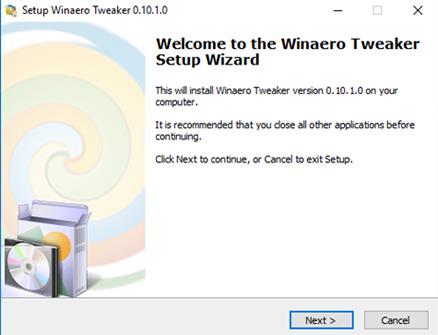
Winaero Tweaker ще ви предостави 2 опции за инсталиране:
- Инсталирайте директно в системата (нормален режим).
- Разархивирайте пакета в преносима версия, която може да се използва на всеки компютър (преносим режим) и по всяко време.
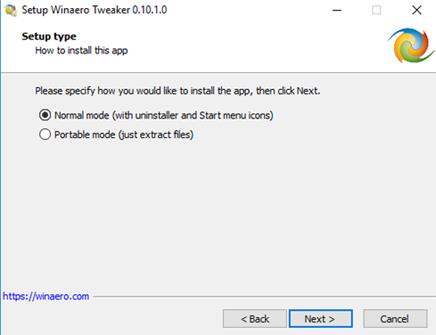
След като инсталацията приключи, стартирайте инструмента, ще се появи съобщение с молба към потребителя да потвърди условията за използване на Winaero Tweaker -> щракнете върху I Agree , за да продължите.
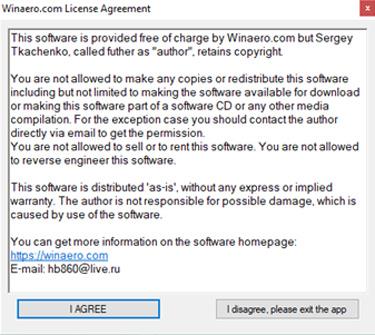
Интерфейсът на Winaero Tweaker е доста удобен за потребителя, групите с настройки са представени под формата на дърво с папки. Когато персонализирате настройка, въведете съответното заглавие.

Потребителите могат лесно да коригират настройките по желание чрез опции за отметки или плъзгачи.
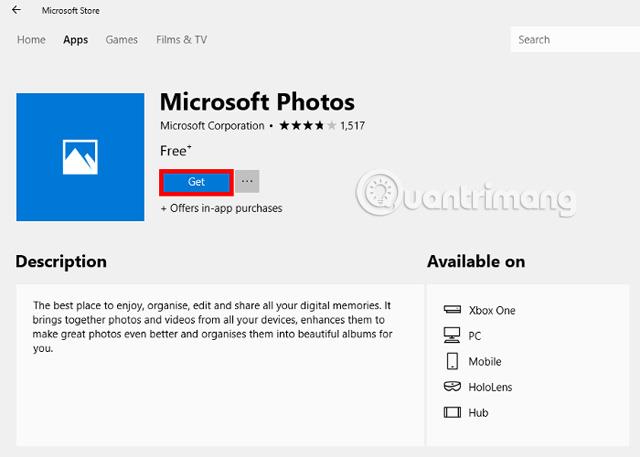
С Winaero Tweaker потребителите могат също да деактивират или активират функции, скрити дълбоко в Windows.
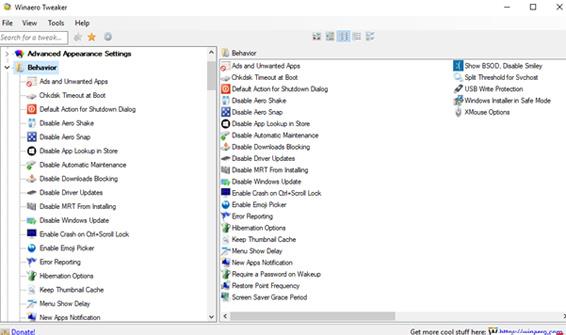
Важната опция, с която потребителите на Windows често започват, е деактивирането на Windows Update.
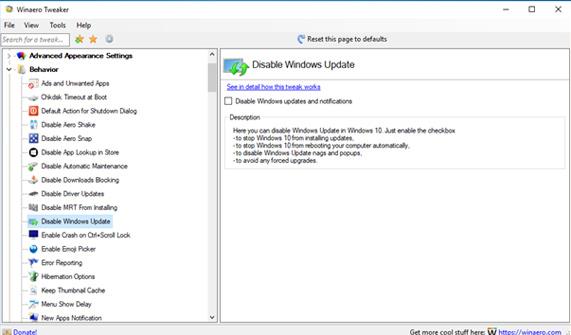
Или деактивирайте възможността за копиране на данни от компютър на USB.
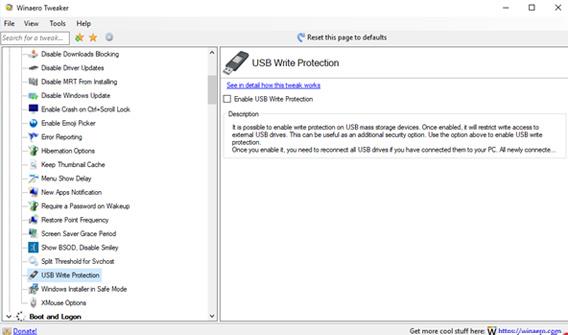
Или създавайте поздрави или бележки всеки път, когато влезете или излезете от Windows.
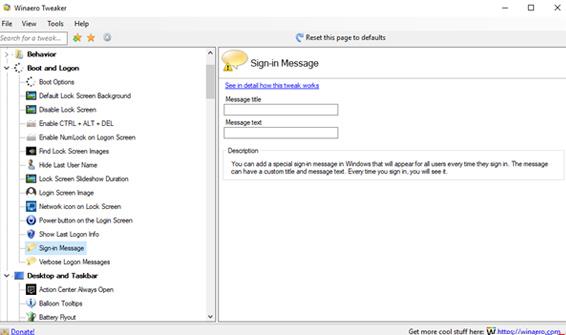
За да запазите вашите персонализации в Windows и да ги използвате повторно, когато преинсталирате Windows или ги използвате на друг компютър, ако желаете, отидете на Инструменти -> изберете Импортиране/Експортиране на настройка .
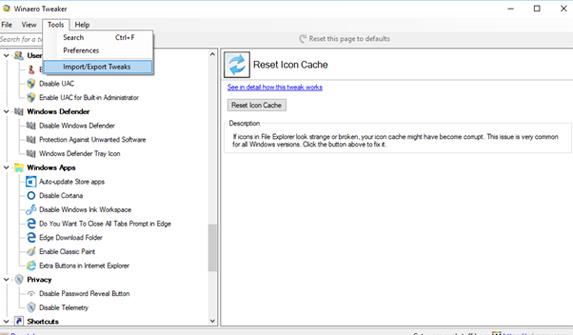
Виж повече: